Hướng dẫn chi tiết cách cài đặt ID, IP, và cài đặt chức năng các phím ấn trên Micro chọn vùng từ xa IP-100RM trong hệ thống âm thanh IP-1000
1. GIỚI THIỆU CHUNG VỀ IP-100RM
IP-100RM là micro chọn vùng từ xa chuyên dụng trong hệ thống âm thanh thông báo Network PA - IP-1000 của TOA. Thiết bị hoạt động độc lập và cắm trực tiếp vào mạng LAN/WAN thông qua cổng RJ-45. Nhưng để phần mềm IP-1000S có thể nhận dạng được thiết bị, trước tiên chúng ta cần cài đặt các thông số cơ bản trực tiếp trên IP-100RM và lưu ý
Dùng Internet Explorer (IE) để truy cập địa chỉ IP của thiết bị, không dùng Firefox, Chrome vì có thể sẽ không nhận dạng được đủ phím mở rộng.
Việc nhóm vùng loa, nhóm thiết bị hay các chức năng, nhiệm vụ được cài đặt trên phần mềm IP-1000S, không phải cài trên IP-100RM. IP-100RM chỉ cài phím và gán chức năng.
Nếu thiết bị không nhận được IP hoặc quên IP, vui lòng reset lại thiết bị về địa chỉ IP mặc định (192.168.1.101) và thực hiện theo bài viết sau: https://toavietnam.net/article-94-huong-dan-reset-ve-mac-dinh-ip-100rm.html
1 bộ IP-100RM nối tối đa được 9 bộ RM-110.
Nếu cài đặt xong mà thiết bị vẫn Ping được, vẫn vào thông qua web browser được mà phần mềm không nhận dạng được thì xem lại Port của máy tính server có mở không? và các thông số trên IP-100RM đã cài đúng chưa.
Lưu ý: Để tránh mua phải hàng giả, bạn nên vào đúng website bán hàng chính hãng tại https://toavietnam.net/ (0944750037) để được tư vẫn miễn phí và đảm bảo đầy đủ CO/CQ từ hãng TOA.
2. CÀI DẶT THÔNG SỐ CHO IP-100RM
Bước 1: Truy cập địa chỉ IP và đổi ngôn ngữ
Mỗi thiết bị trong hệ thống IP-1000 có địa chỉ IP khác nhau, nên sau khi cài đặt chúng ta cần lưu lại địa chỉ MAC, IP, ID để kiểm tra, sửa chữa, cấu hình sau này.
Nếu thiết bị mới. Địa chỉ IP mặc định là: 192.168.1.101 với user = pass = admin
Nếu thiết bị đã cài đặt. Xem trên phần mềm IP-1000S sẽ biết thông tin ID và IP của thiết bị.
Nếu không thể biết và xem ở đâu. Vui lòng dùng phần mềm IP Scan hoặc Reset về mặc định.
Mở trình duyệt internet explorer, đánh địa chỉ IP và user, pass
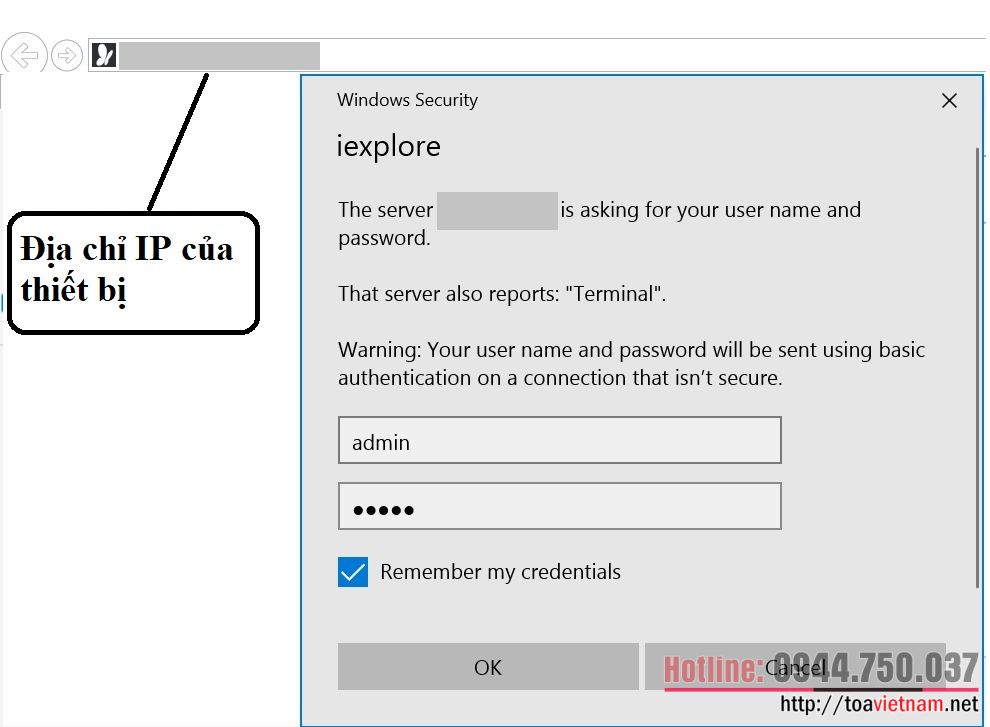
Và đổi giao diện mặc địch của thiết bị từng tiếng Trung sang Tiếng Anh như bên dưới (menu thứ tự 6)
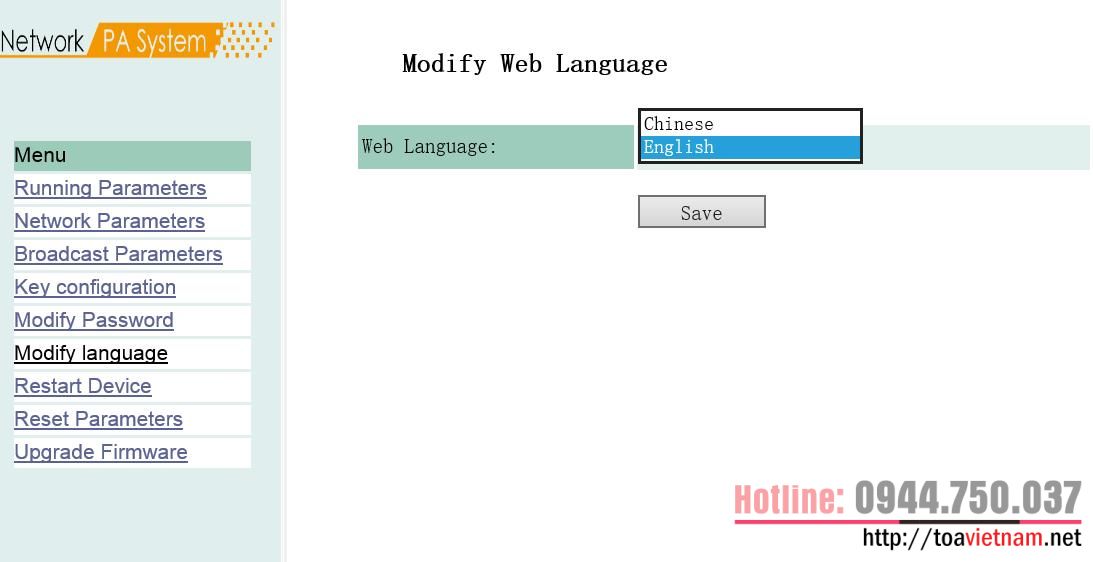
Bước 2: Cài đặt ID, IP và IP Server
Lưu ý: Việc cài đặt sai sẽ dẫn tới phần mềm IP-1000S không nhận dạng được thiết bị. Chúng ta cần cài các thông số sau
ID thiết bị: Cái này không được trùng nhau, mỗi thiết bị trong hệ IP-1000 phải có ID khác nhau. Nếu trùng, hệ thống hoạt động không đúng và nên phân bổ nhóm thiết bị theo các nhóm ID khác nhau cho dễ nhận biết.
Và tên thiết bị hiển thị trong phần mềm IP-1000S được cài đặt trên phần mềm, không phải trên IP-100RM
IP, Default Gate, Subnet Mask: Thông tin IP của thiết bị trong mạng LAN/WAN.
Primary Server: Địa chỉ IP của máy tính / server cài phần mềm IP-1000S. Nếu máy tính / Server có nhiều Card LAN thì cần phải chọn đúng Card LAN đang cắm cùng dải LAN/VLAN với thiết bị (chọn trong phần mềm IP-1000S).
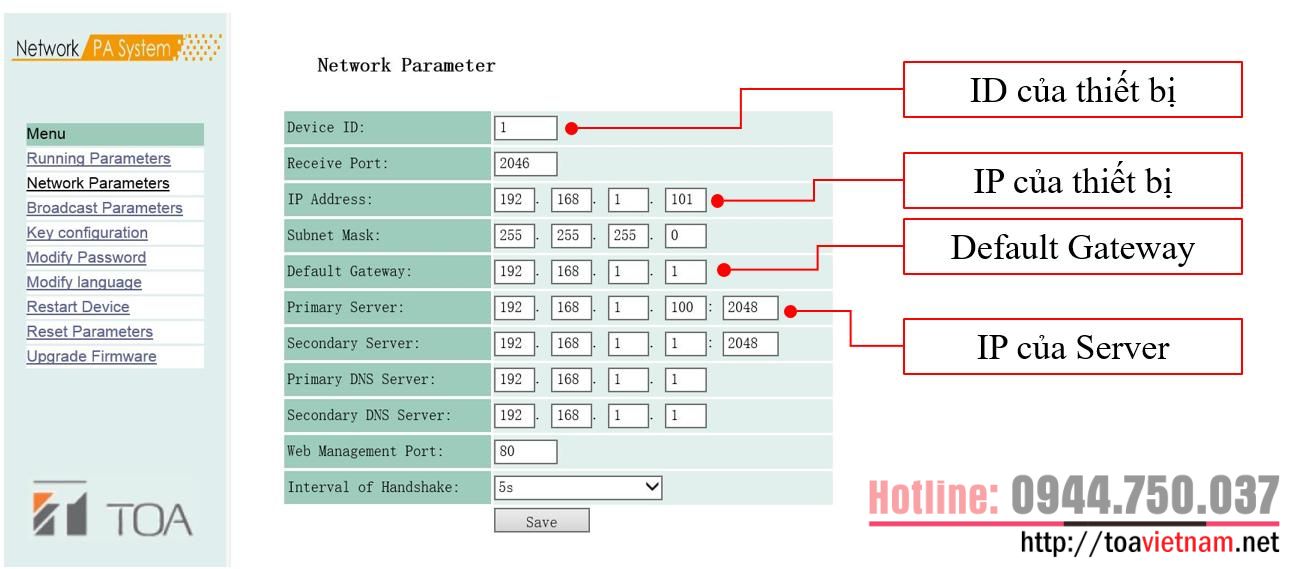
Cài xong, cắm thiết bị vào thì chỉ sau 10-15s phần mềm IP-1000S sẽ nhận dạng ra. Nếu không nhận dạng vui lòng thử cắm lại thiết bị hoặc cài đặt lại từ Bước 1.
Bước 3: Cài đặt chức năng phím ấn trên IP-100RM
Phím ấn của IP-100RM chỉ có hai chức năng chính:
Area Key: Chức năng chọn nhóm vùng loa để thông báo. Nhóm vùng loa được cài đặt trong phần terminal của phần mềm IP-1000S. Số thứ tự vùng chính là số thứ tự của nhóm vùng loa trên IP-1000S (số nguyên). VD Key 1 ---> gán Area Key --> Gán 1: Khi đó ấn phím 01 trên bàn gọi IP-100RM sẽ thông báo tới nhóm vùng số 1
Task Key: Thực thi nhiệm vụ - Nhiệm vụ ở đây được gán theo trên phần mềm IP-1000S (gắn theo ID của Remote + thứ tự phím ấn). Khi chọn mục này thì chúng ta không cần cài đặt thêm ở mục Area Setting
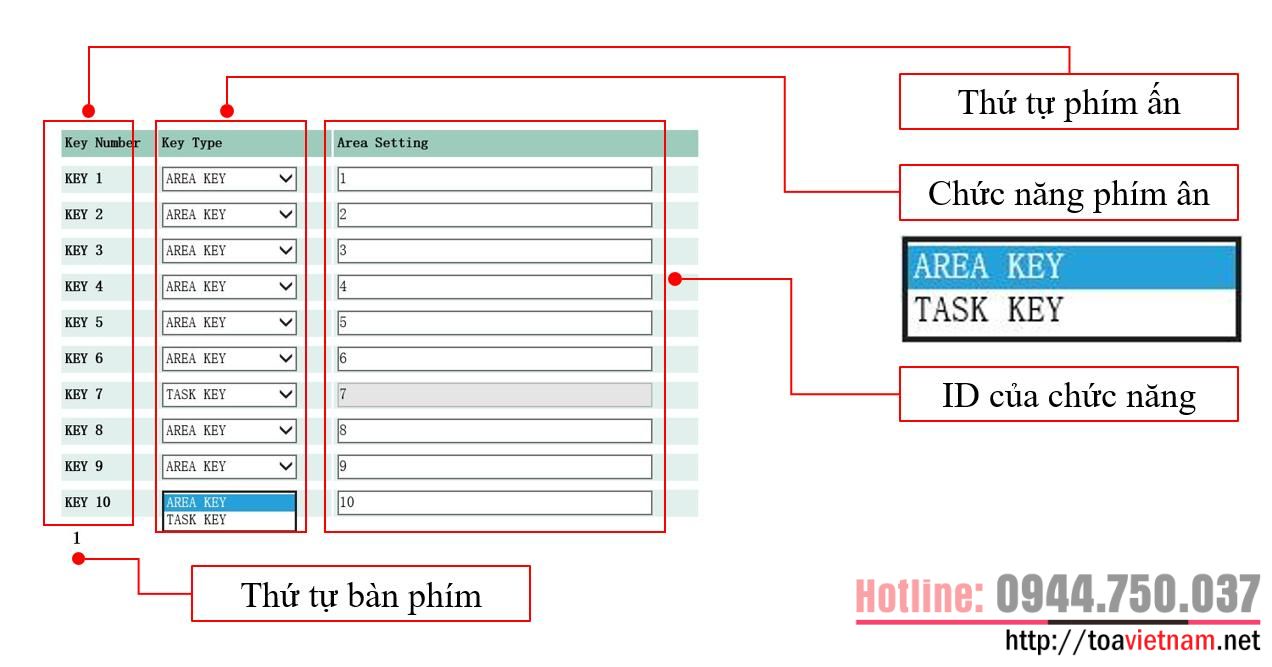
Lưu ý: Mục thứ tự bàn phím chính là số bàn phím mở rộng, VD nếu ta nối thêm 01 bộ RM-110 vào IP-100RM thì sẽ hiển thị trang số 2. Muốn cài đặt trên RM-110 thì cần click trang số 2 và cài đặt tương tự như trên
Trên chỉ là những hướng dẫn cơ bản để cài đặt IP-100RM, hi vọng sẽ giúp ích bạn.
Để biết thêm chi tiết và được hỗ trợ trực tiếp, vui lòng
Link tham khảo cấu hình phần mêm iP-1000S: https://toavietnam.net/article-240-huong-dan-su-dung-phan-mem-ip-1000s.html
Vui lòng liên hệ chúng tôi theo số: 0944750037 (Zalo, imessage)


 ÂM THANH THÔNG BÁO
ÂM THANH THÔNG BÁO








 TĂNG ÂM THÔNG BÁO
TĂNG ÂM THÔNG BÁO







 MIC - MICROPHONE
MIC - MICROPHONE






 LOA - MEGAPHONE
LOA - MEGAPHONE









 THIẾT BỊ HỘI THẢO
THIẾT BỊ HỘI THẢO




 PRO-SOUND
PRO-SOUND



 THIẾT BỊ ĐẦU VÀO
THIẾT BỊ ĐẦU VÀO












